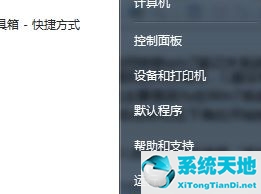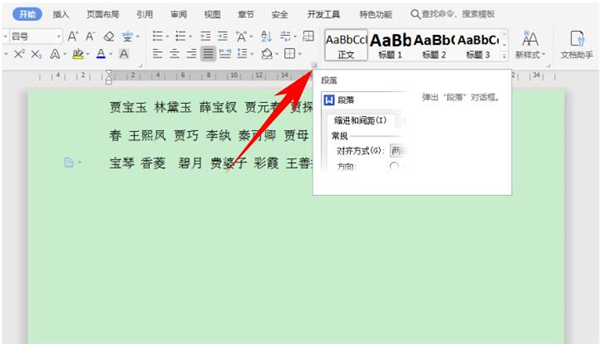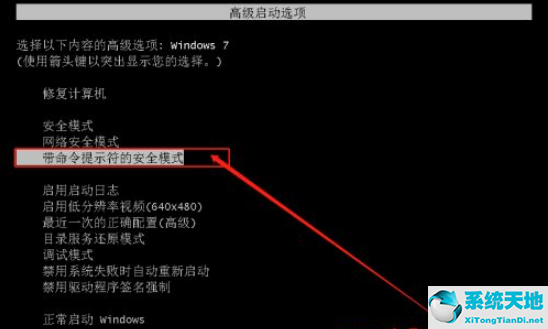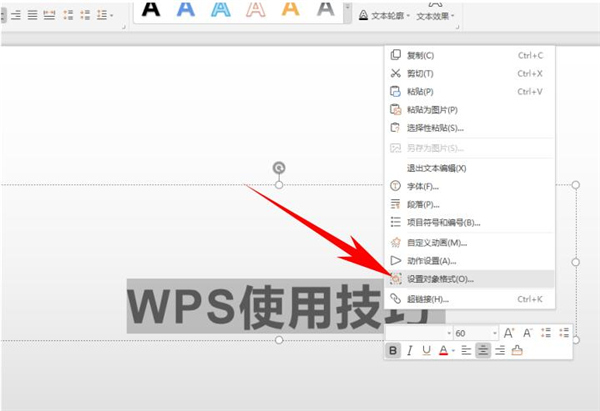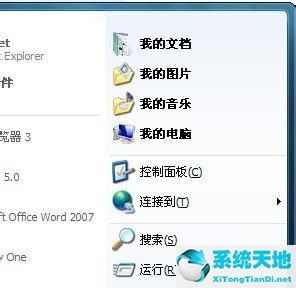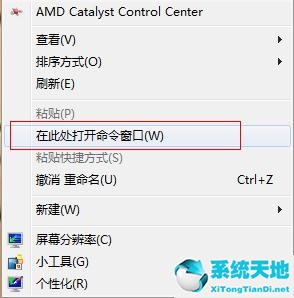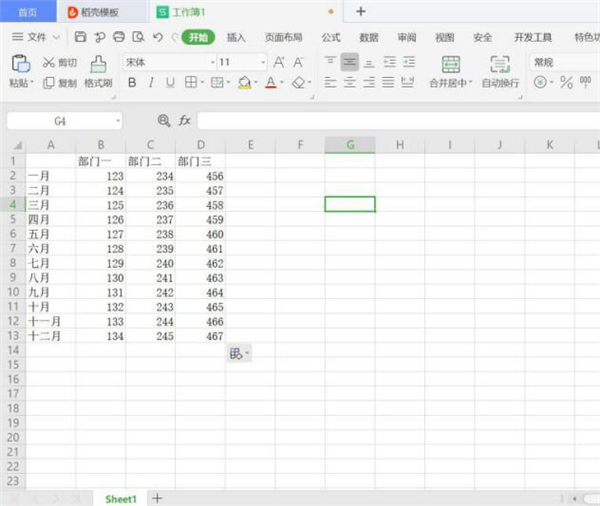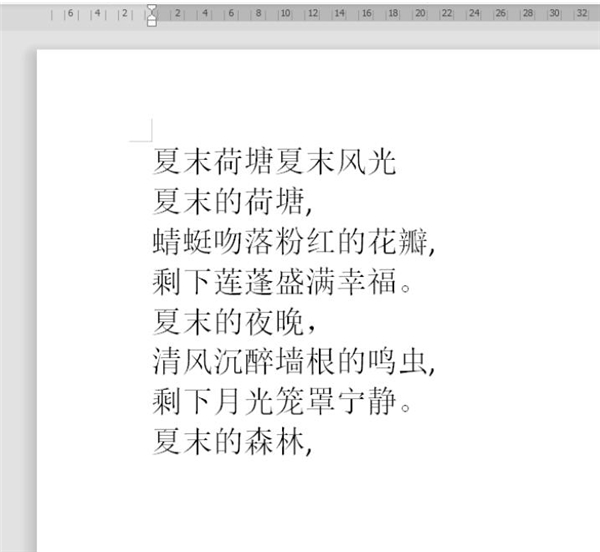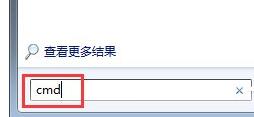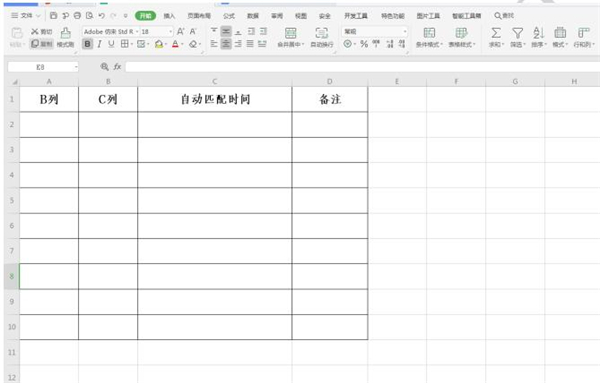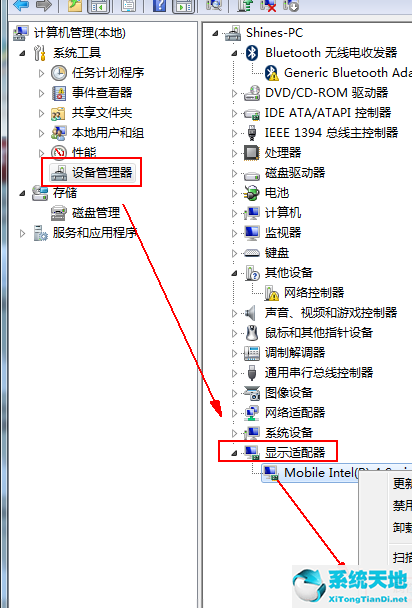Excel中如何快速完成多表格汇总, Excel是微软为使用Windows和苹果Macintosh操作系统的电脑编写的电子表格软件。我们在编辑Excel内容时,经常需要将多个表格的内容汇总到一个表格中。
一条一条复制粘贴,费时费力。下面教大家如何快速将多个表格汇总成一个表格。
将多个表格快速汇总成一个表格方法:
首先,打开一个我们想要汇总的表格。当然,你也可以在计算机中创建一个新表:
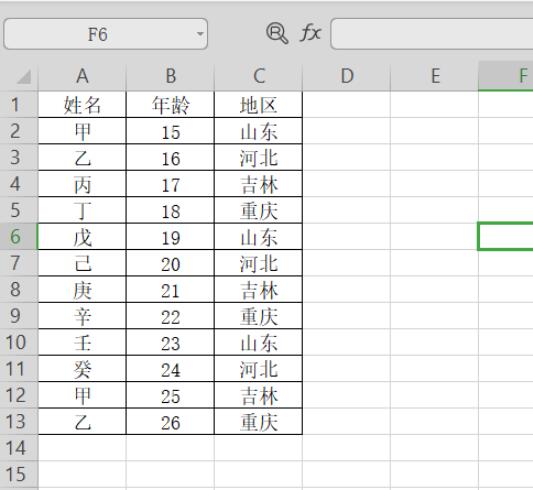
现在让我们点击数据:
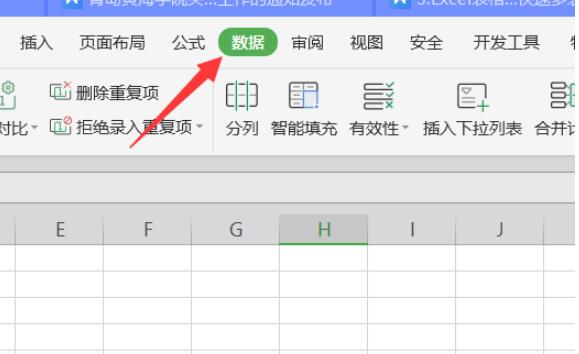
单击合并表,然后在下拉列表中单击多个工作表:
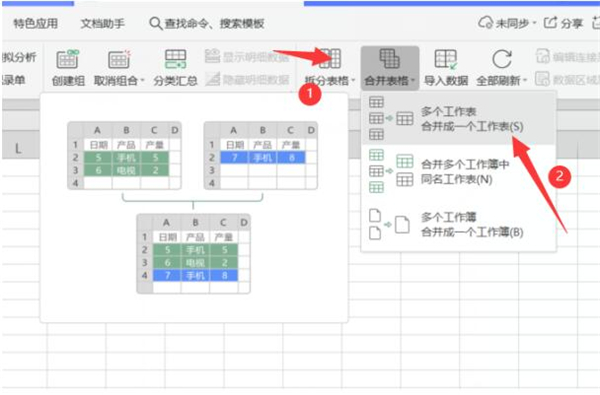
这时会弹出一个对话窗口,我们点击添加文件:
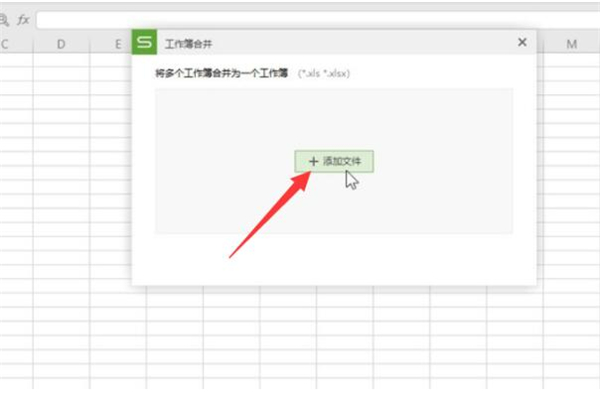
选择我们要添加的文件:
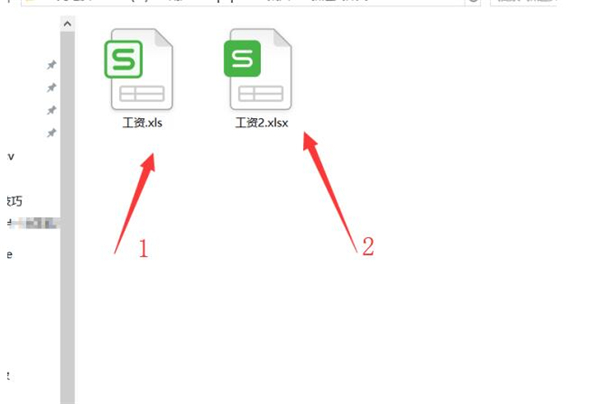
单击开始合并:
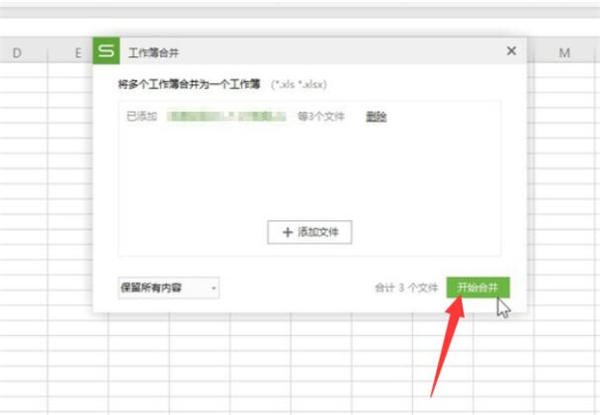
如下所示,这三个表合并在一起:
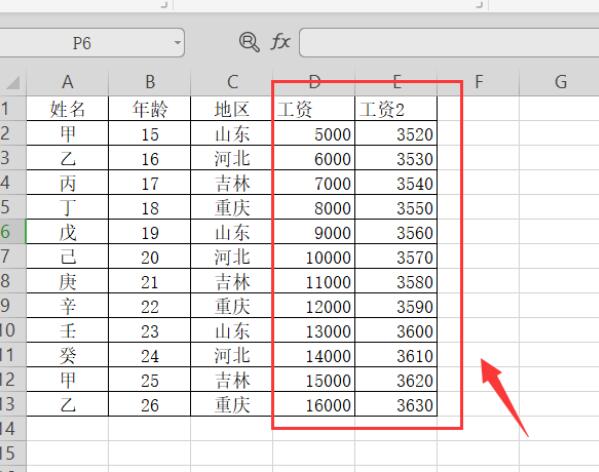
关于Excel中快速将多个表格汇总成一个表格的方法就说这么多了,关于Win7系统的介绍比较多。
Excel中如何快速完成多表格汇总,以上就是本文为您收集整理的Excel中如何快速完成多表格汇总最新内容,希望能帮到您!更多相关内容欢迎关注。
未经允许不得转载:探秘猎奇网 » Excel中如何快速完成多表格汇总(多个表格汇总数据如何快速汇总)

 探秘猎奇网
探秘猎奇网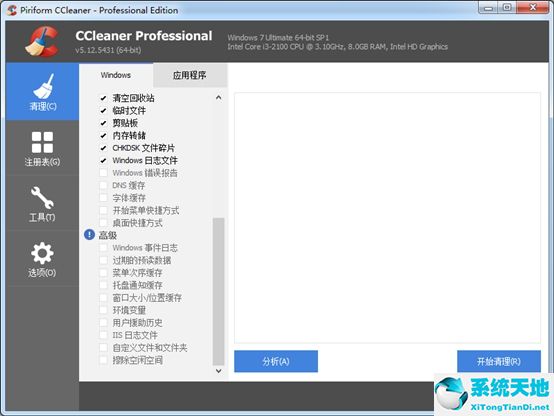 电脑ccleaner在哪(用ccleaner清理c盘)
电脑ccleaner在哪(用ccleaner清理c盘) 巴厘岛是哪个国家的,巴厘岛简介地理位置和人文知识
巴厘岛是哪个国家的,巴厘岛简介地理位置和人文知识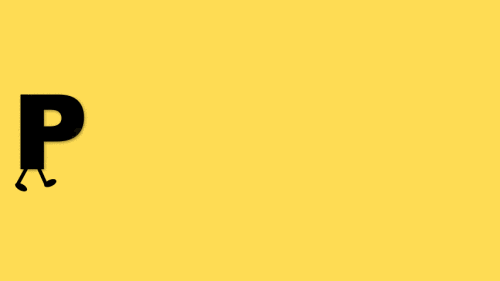 PPT跑动字母特效怎么做(如何制作PPT中运行字母的特效)
PPT跑动字母特效怎么做(如何制作PPT中运行字母的特效)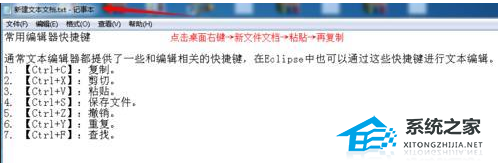 WPS如何批量删除空格操作方法分享(WPS如何批量删除空格并分享操作方法)
WPS如何批量删除空格操作方法分享(WPS如何批量删除空格并分享操作方法)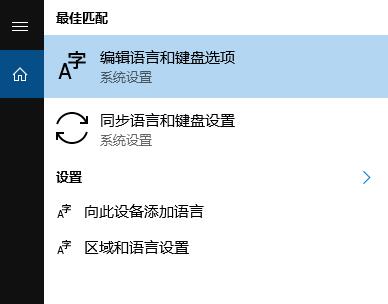 window10控制面板中没有语言(win10控制面板里没有语言设置)
window10控制面板中没有语言(win10控制面板里没有语言设置) 怎么取消win10截图按键(win10怎么取消截图快捷键设置)
怎么取消win10截图按键(win10怎么取消截图快捷键设置) 俄罗斯乌克兰冲突事件进展情况,没有哪个国家能打败俄罗斯
俄罗斯乌克兰冲突事件进展情况,没有哪个国家能打败俄罗斯 115网盘礼包码怎么用手机(115网盘资源怎么弄)
115网盘礼包码怎么用手机(115网盘资源怎么弄)